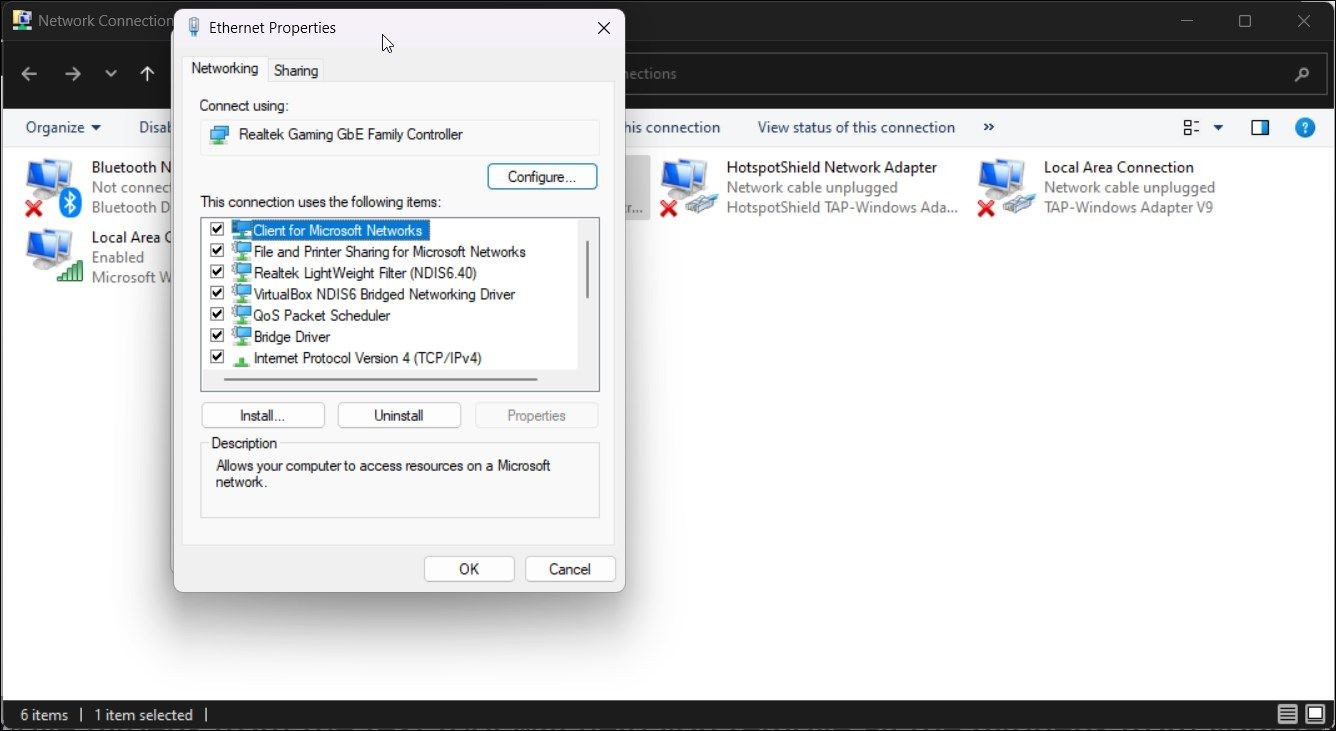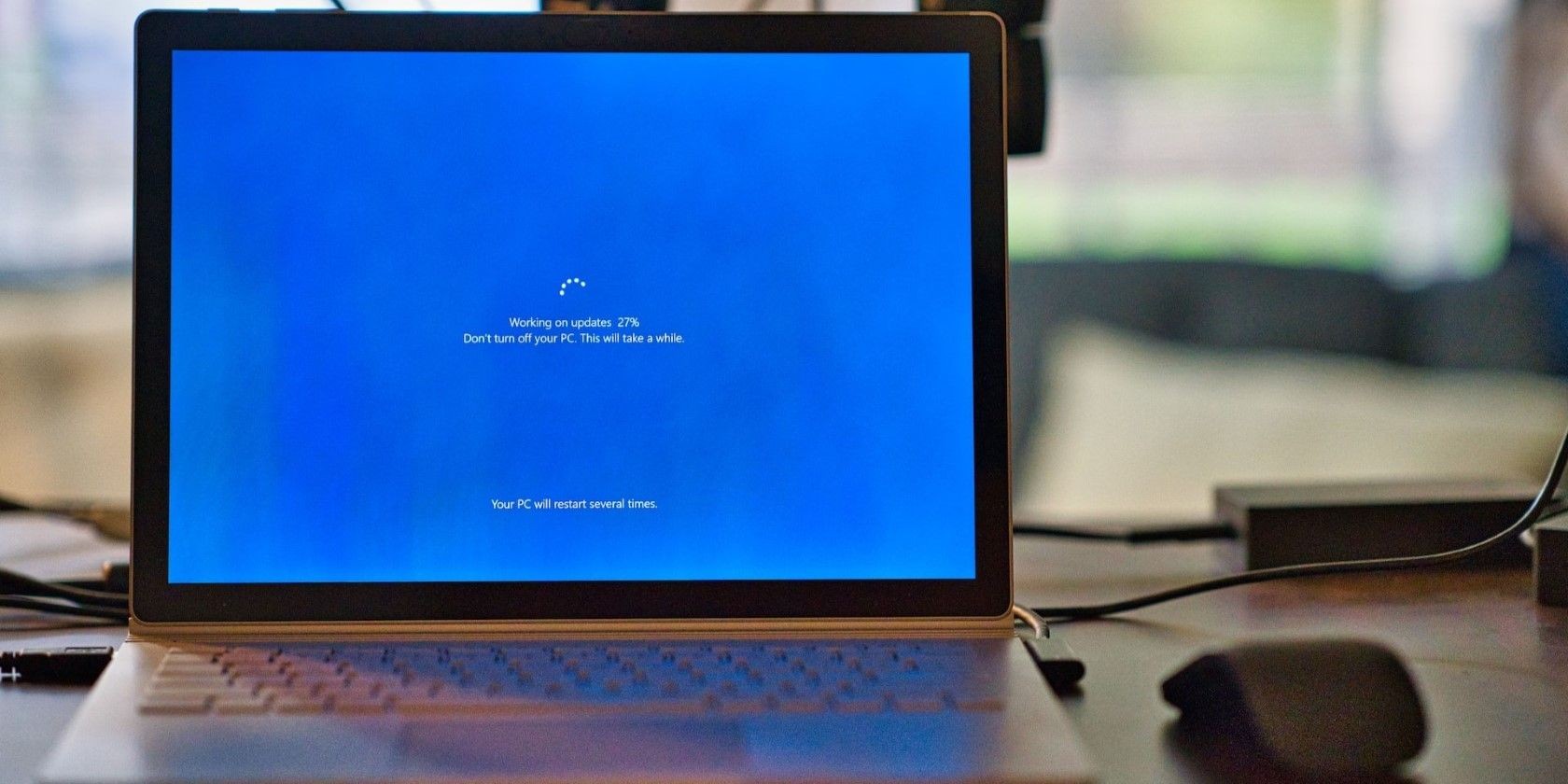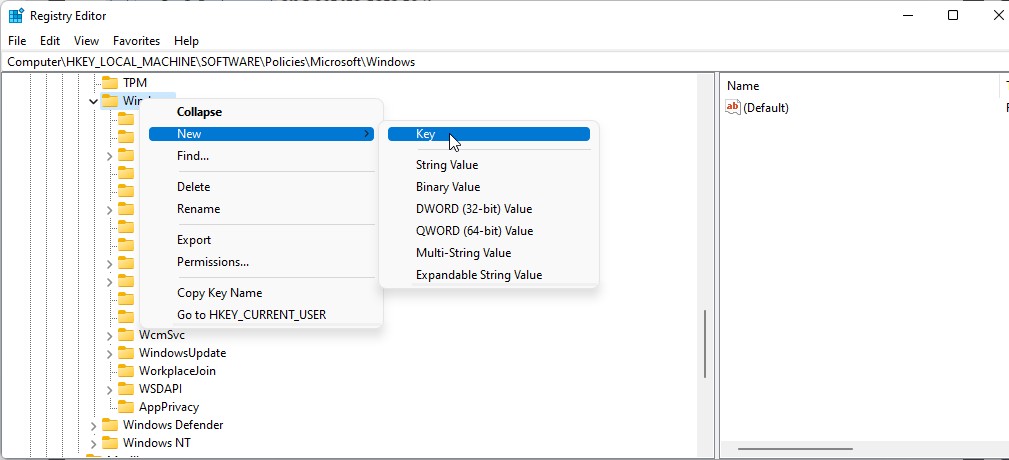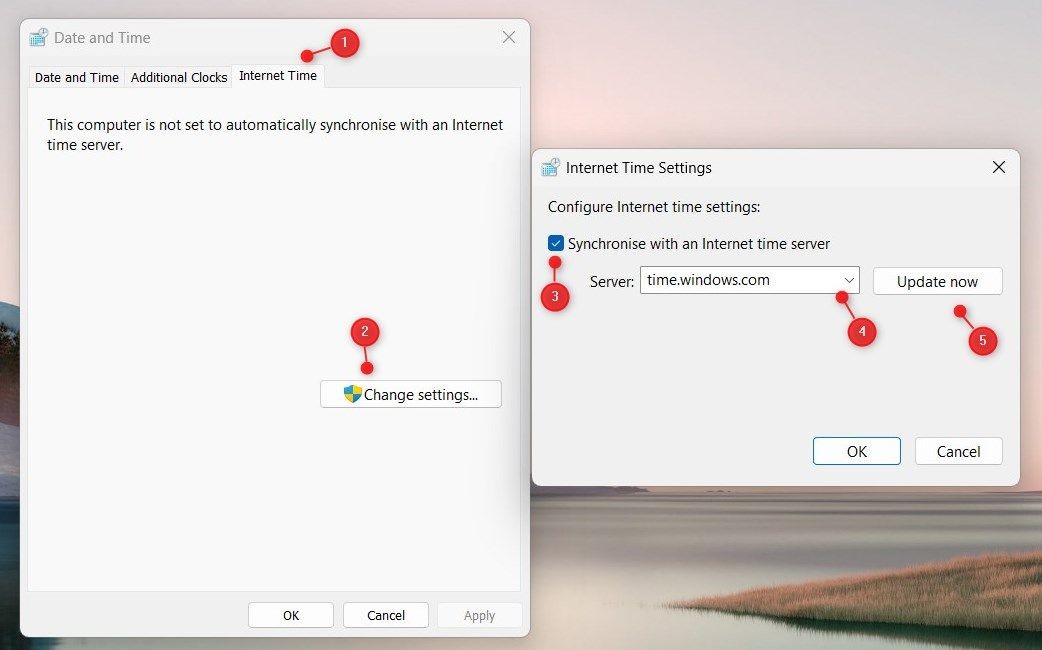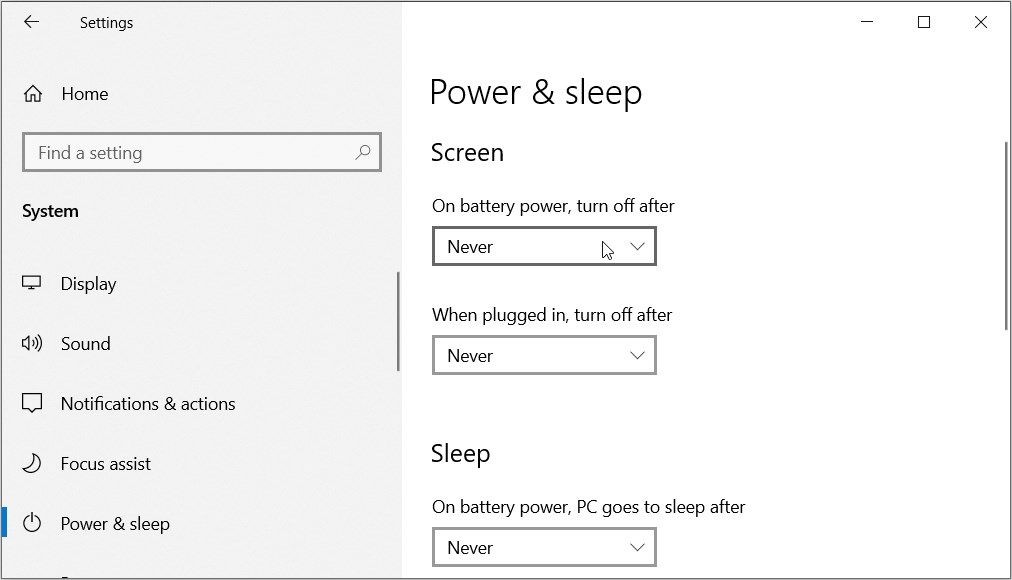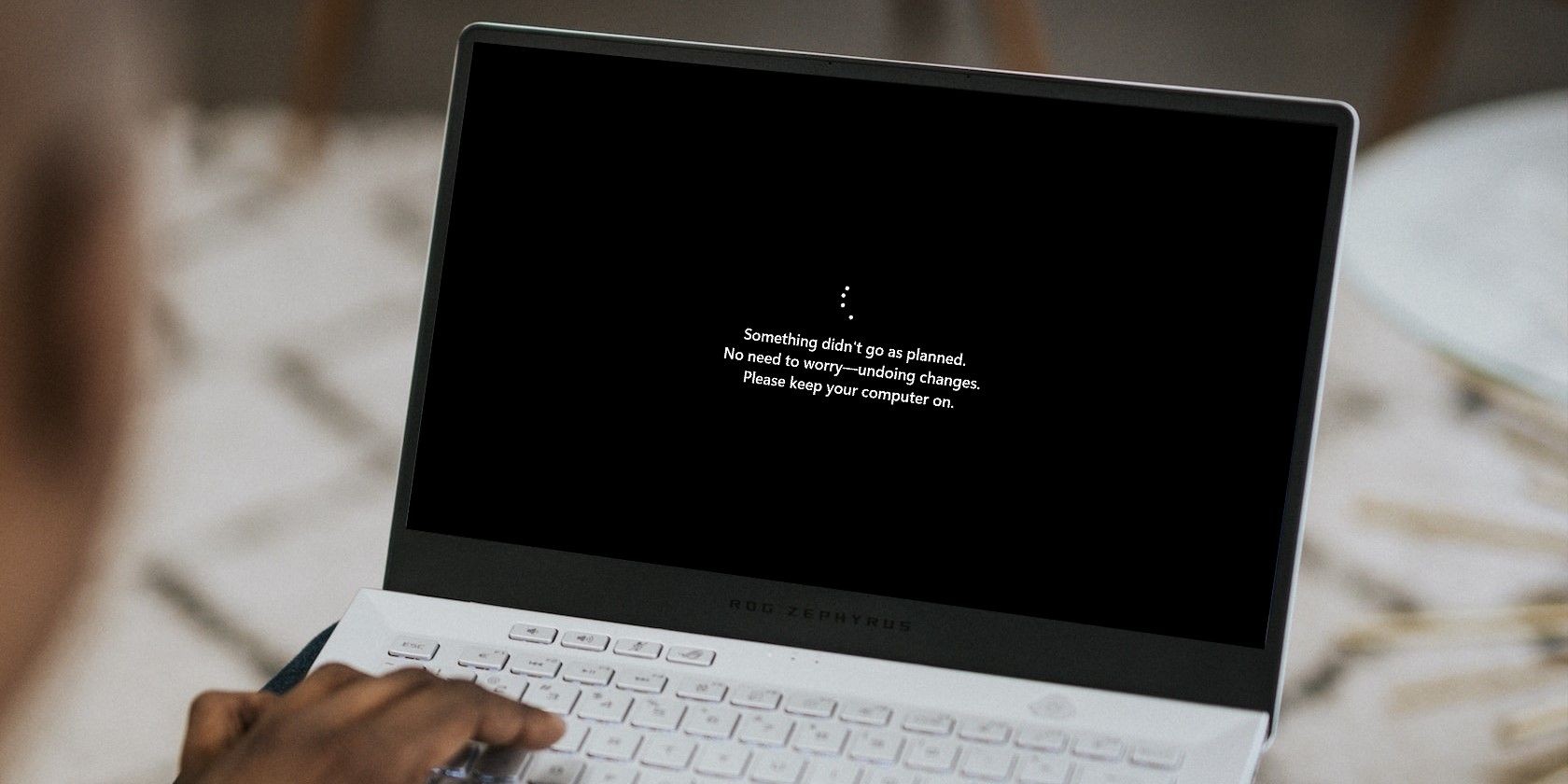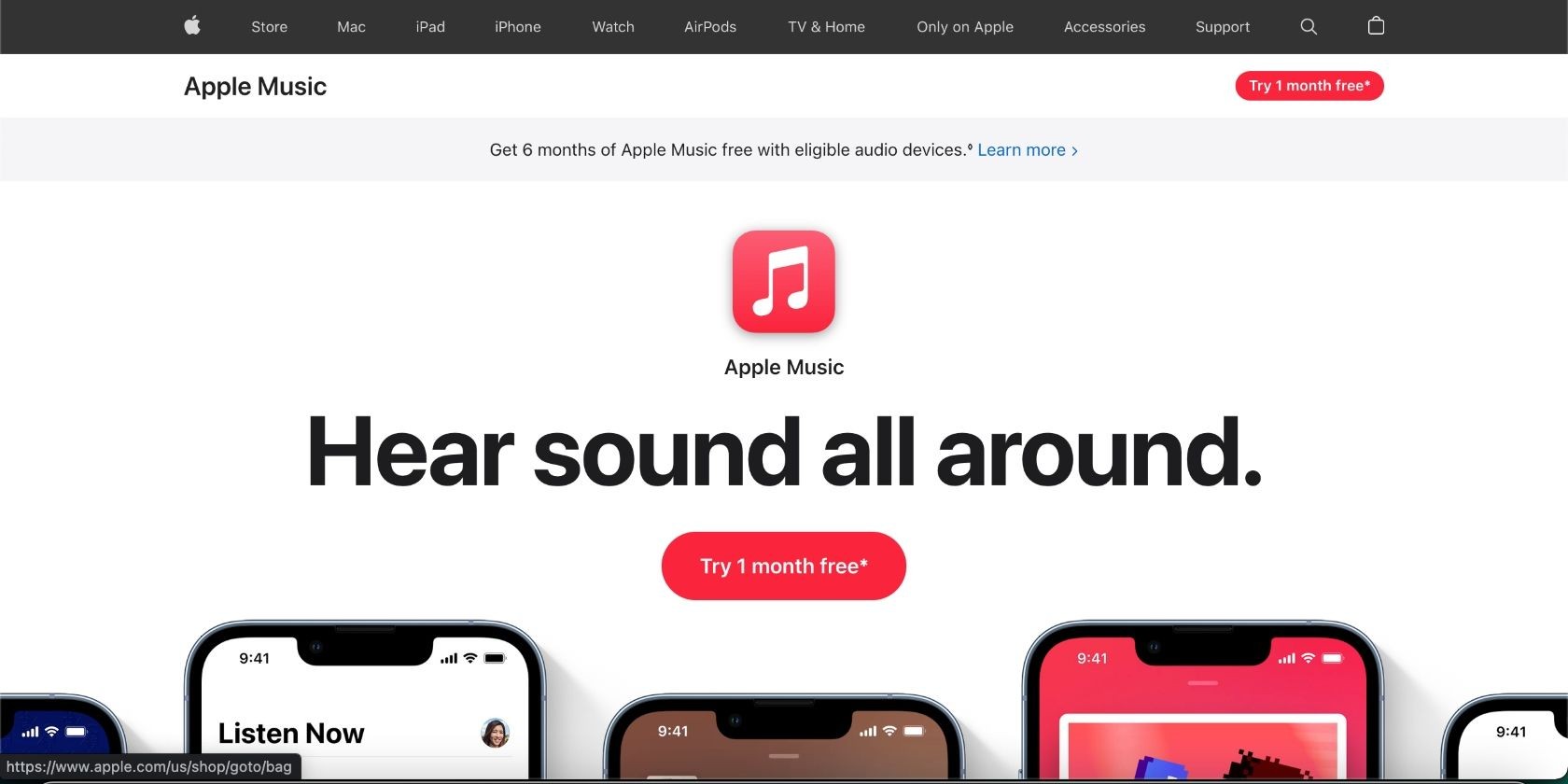Contents
Phụ kiện lệnh Run trong Windows 11/10 đã tồn tại từ lâu và là một phần không thể thiếu của hệ điều hành từ Microsoft. Tuy nhiên, phụ kiện này hầu như không thay đổi gì kể từ những năm 1990, và công cụ tìm kiếm của Windows lại hoạt động tốt hơn cho mục đích của Run. Đã đến lúc Microsoft cần cải tiến Run.
Đáng tiếc, Microsoft vẫn chưa công bố bất kỳ cập nhật nào để nâng cấp Run. Tuy nhiên, bạn có thể thêm một phụ kiện Run thay thế tốt hơn vào Windows 11/10 bằng cách sử dụng Run-Command và PowerToys.
Cách Thêm Công Cụ Run Thay Thế Với Run-Command
Run-Command là một phụ kiện Run thay thế di động, cải thiện nhiều chức năng của phụ kiện gốc. Vì là phần mềm di động, bạn có thể sử dụng nó trên nhiều nền tảng Windows mà không cần cài đặt. Để thêm Run-Command vào Windows 11/10, bạn chỉ cần tải xuống và giải nén phần mềm như sau:
- Mở trang tải xuống của Run-Command.
- Nhấp vào Run-Command_x64.zip để tải xuống tệp ZIP dành cho nền tảng Windows 64-bit.
- Tiếp theo, nhấn phím Windows và E để truy cập File Explorer.
- Mở thư mục chứa tệp Run-Command_x64.zip.
- Thực hiện theo hướng dẫn trong cách giải nén tệp trên Windows để giải nén tệp Run-Command_x64.zip.
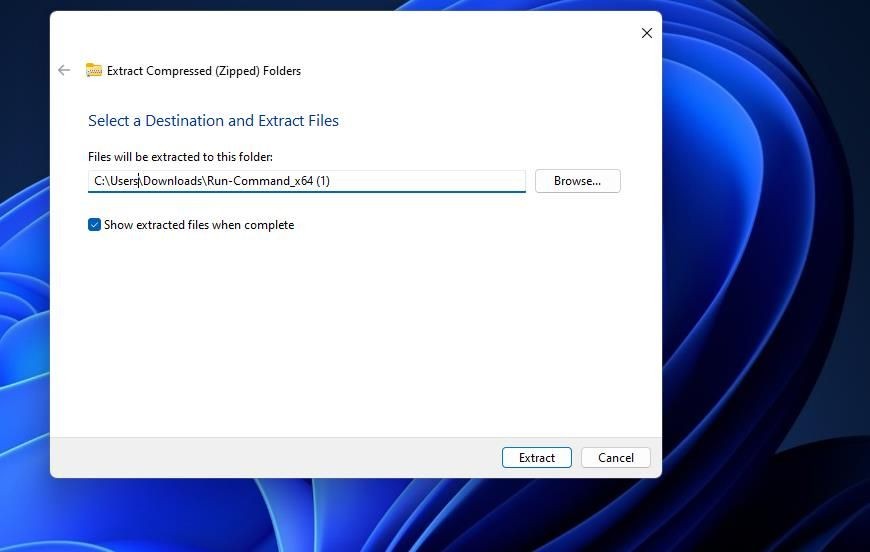 Công cụ giải nén tệp nén (Zipped)
Công cụ giải nén tệp nén (Zipped) - Sau đó, nhấp đúp vào Run-Command_x64.exe trong thư mục đã giải nén của phần mềm.
Bây giờ, bạn có thể sử dụng Run-Command thay cho Run. Nhập bất kỳ lệnh nào bạn thường nhập vào Run vào Run-Command. Sau đó, nhấp vào Run hoặc Run as administrator để mở ứng dụng với lệnh đã nhập. Tùy chọn Run as administrator là sự khác biệt đầu tiên mà hầu hết người dùng sẽ nhận thấy.
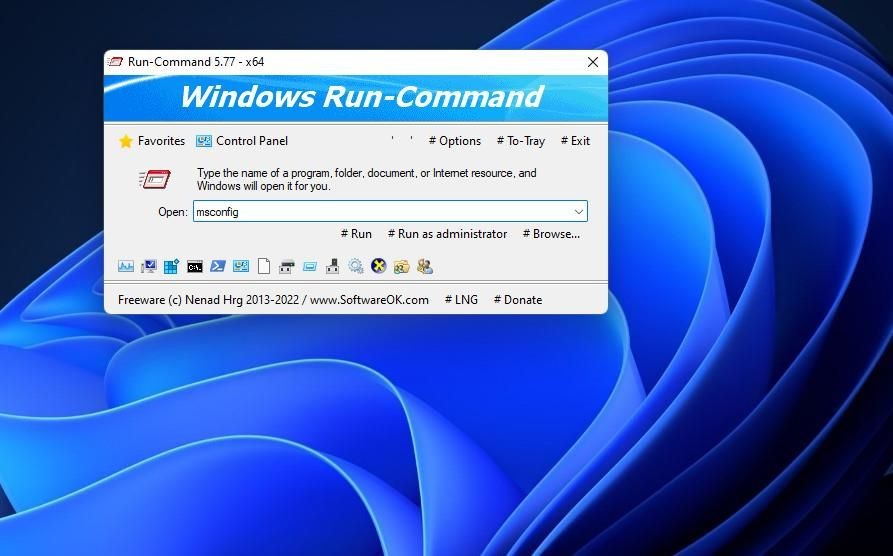 Ứng dụng Run-Command
Ứng dụng Run-Command
Một điểm khác biệt khác bạn sẽ nhanh chóng nhận ra là Run-Command bao gồm 13 biểu tượng phím tắt. Nhấp vào các phím tắt này sẽ mở một số công cụ Windows hữu ích nhất. Đây là các tiện ích và cửa sổ bạn có thể truy cập bằng các phím tắt của Run-Command:
- Registry Editor
- Task Manager
- System Properties
- Command Prompt
- Control Panel
- PowerShell
- Computer Management
- Disk Management
- Run
- Device Manager
- Shared Folders
- User Accounts
- DirectX Diagnostic Tool
Tuy nhiên, điều làm Run-Command khác biệt hoàn toàn so với phụ kiện Run của Windows là bạn có thể thêm phím tắt vào nó. Để làm điều này, nhập lệnh để truy cập một ứng dụng, tệp hoặc trang web (hoặc bạn có thể nhấp vào Browse để chọn một); nhấp vào nút Favorites trên Run-Command, mở một menu đã bao gồm nhiều phím tắt khác để truy cập các công cụ hệ thống. Sau đó, chọn tùy chọn Add to Favorites.
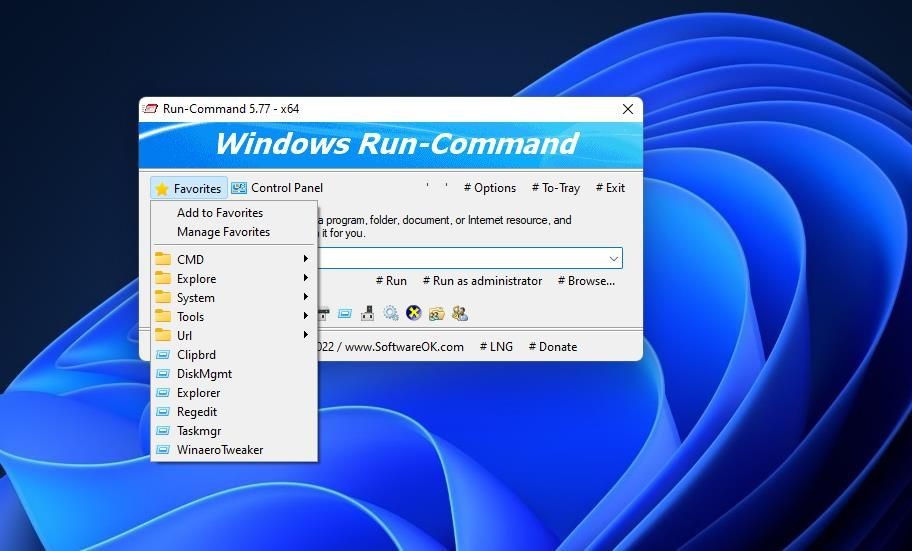 Menu Favorites
Menu Favorites
Bạn có thể xóa các phím tắt đã thêm và chỉnh sửa menu bằng cách nhấp vào tùy chọn Manage Favorites. Chọn một phím tắt trong cửa sổ Manage Favorites và nhấp vào nút X để xóa nó. Hoặc bạn có thể nhấp vào nút thư mục ở đó để thêm các thư mục con mới vào menu để di chuyển các phím tắt của bạn vào. Để chỉnh sửa tiêu đề của một phím tắt, chọn nó và nhấp vào nút đổi tên.
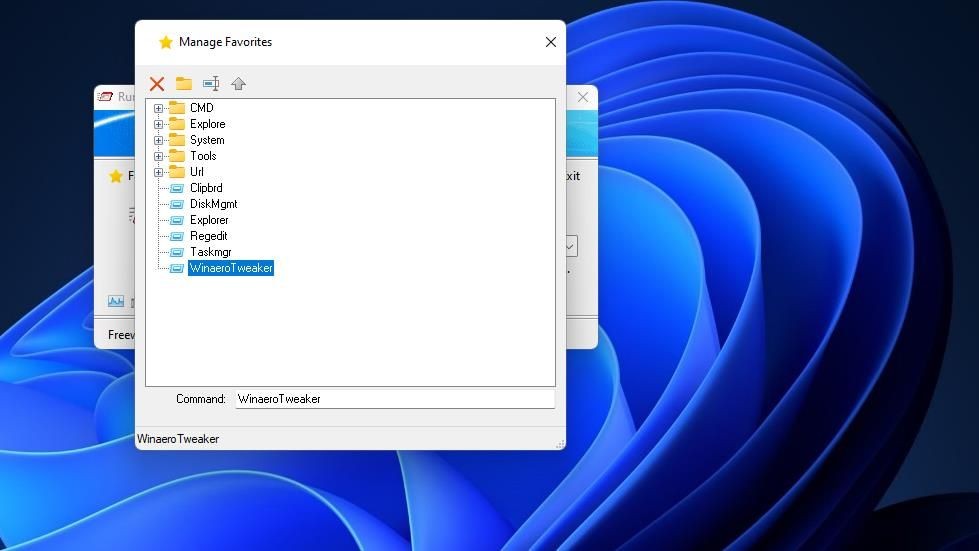 Cửa sổ Manage Favorites
Cửa sổ Manage Favorites
Vậy, chúng ta có một ứng dụng Run thay thế trong đó bạn có thể thêm phím tắt để mở tất cả các gói phần mềm yêu thích của mình. Thật sự tuyệt vời; nhưng tại sao Microsoft lại không thêm tính năng này vào ứng dụng Run gốc của Windows? Các nhà phát triển ở Redmond nên đã thêm một menu phím tắt vào Run từ lâu rồi.
Khi Run-Command đang chạy, bạn có thể truy cập nó bằng phím tắt Windows + R thường mở phụ kiện Run gốc. Run-Command vẫn chạy ngay cả khi cửa sổ của nó đã đóng. Vì vậy, bạn có thể nhấn phím tắt Windows + R để mở lại Run-Command bất cứ khi nào bạn cần.
Tuy nhiên, bạn có thể thay đổi phím tắt đó thành một phím tắt khác nếu muốn. Để làm điều này, nhấp vào menu Options; chọn Hot-Key trong menu đó để mở một cửa sổ nhỏ. Sau đó, chọn một tổ hợp phím trong các menu thả xuống và nhấp vào OK.
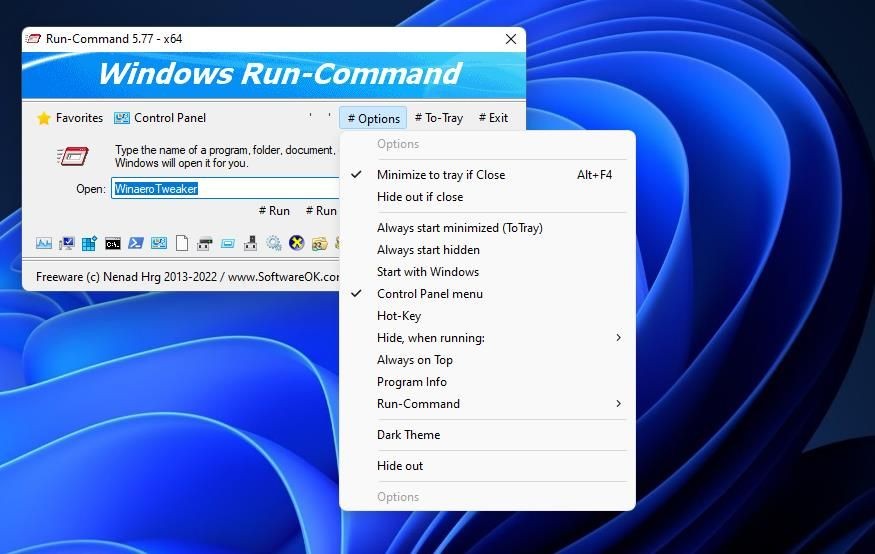 Menu Options trong Run-Command
Menu Options trong Run-Command
Menu Options cũng bao gồm nhiều cài đặt khác cho Run-Command. Chọn Start with Windows sẽ thêm ứng dụng vào các mục khởi động. Bạn cũng có thể thêm một menu để truy cập các tiện ích bằng cách nhấp vào tùy chọn menu Control Panel.
Vì vậy, bạn không cần phải bám vào phụ kiện Run lỗi thời của Windows nữa. Cả Run-Command và PowerToys Run đều là những lựa chọn thay thế vượt trội để mở các ứng dụng, tệp và nhiều thứ khác trên Windows 11 và 10. PowerToys cung cấp tính linh hoạt tốt nhất nhờ vào nhiều plugin của nó. Tuy nhiên, menu phím tắt của Run-Command là một tính năng tuyệt vời có thể khiến nó trở thành lựa chọn thay thế Run ưa thích cho nhiều người dùng.
Câu Hỏi Thường Gặp (FAQ)
-
Run-Command có thể chạy trên phiên bản Windows nào?
Run-Command là phần mềm di động và có thể chạy trên nhiều phiên bản Windows, bao gồm Windows 11 và Windows 10. -
Làm thế nào để thêm phím tắt vào Run-Command?
Để thêm phím tắt vào Run-Command, bạn nhập lệnh hoặc chọn một ứng dụng, tệp hoặc trang web, sau đó nhấp vào nút Favorites và chọn Add to Favorites. -
PowerToys Run có thể thực hiện những tác vụ nào khác ngoài việc mở ứng dụng?
PowerToys Run có thể thực hiện tìm kiếm tệp, mở trang web, thực hiện các phép tính và truy cập các tiện ích của Control Panel và các trang của ứng dụng Settings. -
Làm thế nào để thay đổi phím tắt mặc định của Run-Command?
Để thay đổi phím tắt mặc định của Run-Command, bạn nhấp vào menu Options, chọn Hot-Key, sau đó chọn một tổ hợp phím mới và nhấp vào OK. -
Có thể tắt các plugin trong PowerToys Run không?
Có, bạn có thể tắt hoặc bật các plugin trong PowerToys Run bằng cách vào tab PowerToys Run, cuộn xuống phần Plugins và nhấp vào các nút On hoặc Off. -
Làm thế nào để mở một trang web với PowerToys Run?
Để mở một trang web với PowerToys Run, bạn nhập plugin // theo sau bằng URL của trang web trong hộp lệnh của công cụ. -
Run-Command và PowerToys Run có thể hoạt động cùng nhau không?
Có, bạn có thể sử dụng cả Run-Command và PowerToys Run cùng nhau trên cùng một hệ thống Windows để tận dụng tối đa các tính năng của chúng.
Tạp Chí Mobile luôn cập nhật những thông tin mới nhất về hệ điều hành Windows. Để biết thêm nhiều bài viết hữu ích khác về Windows, hãy truy cập ngay vào trang web của chúng tôi.
Cách Thêm Công Cụ Run Thay Thế Với PowerToys
PowerToys là một công cụ tuyệt vời để thêm các tính năng mới vào Windows 11/10. Phần mềm này có tiện ích PowerToys Run mà bạn có thể kích hoạt, trông có phần khác biệt so với phụ kiện Run gốc. Tiện ích này giống như một công cụ khởi động ứng dụng nhanh và công cụ tìm kiếm 2-trong-1 cho Windows 11/10. Đây là cách bạn có thể thêm tiện ích Run thay thế này vào Windows 11/10:
- Mở trang Microsoft PowerToys.
- Nhấp vào liên kết tải xuống PowerToysSetup-0.66.0-x64.exe.
- Tiếp theo, nhấp chuột phải vào Start để truy cập menu Power User và chọn File Explorer trong đó.
- Điều hướng đến thư mục chứa tệp thiết lập PowerToys đã tải xuống.
- Nhấp đúp vào PowerToysSetup-0.66.0-x64.exe để mở cửa sổ thiết lập PowerToys.
- Chọn ô kiểm I agree to và nhấp vào tùy chọn Install của PowerToys.
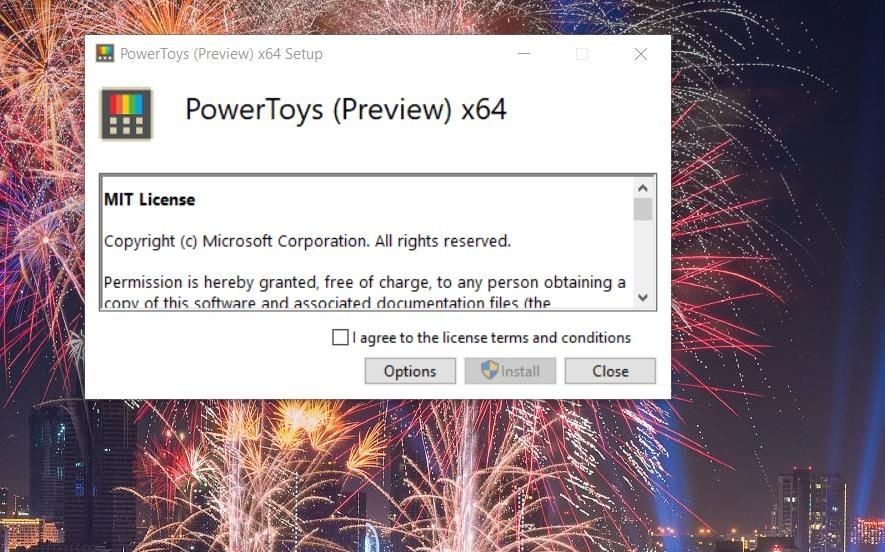 Cửa sổ thiết lập PowerToys
Cửa sổ thiết lập PowerToys - Để mở PowerToys, nhấp vào Start và All apps (trong Windows 11). Chọn PowerToys trong menu.
- Chọn tab Run của PowerToys.
- Bật tùy chọn Enable PowerToys Run nếu nó đang tắt.
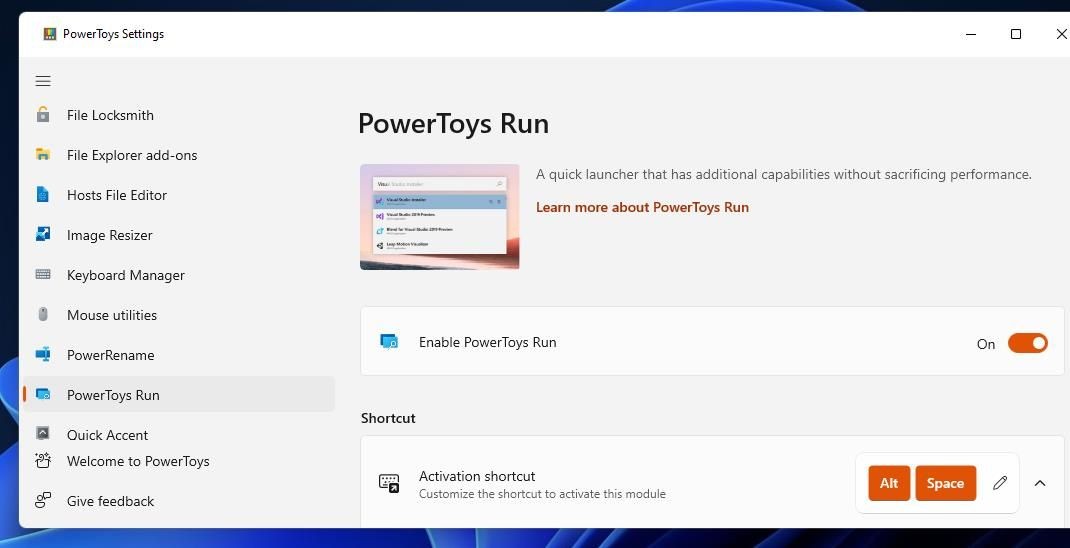 Tùy chọn Enable PowerToys Run
Tùy chọn Enable PowerToys Run
Bây giờ, nhấn phím tắt Alt + Space để hiển thị hộp Start typing. Sau đó, nhập tên của phần mềm bạn muốn khởi chạy trong PowerToys Run. Chọn một ứng dụng phù hợp trong các kết quả hiển thị để mở cửa sổ của nó.
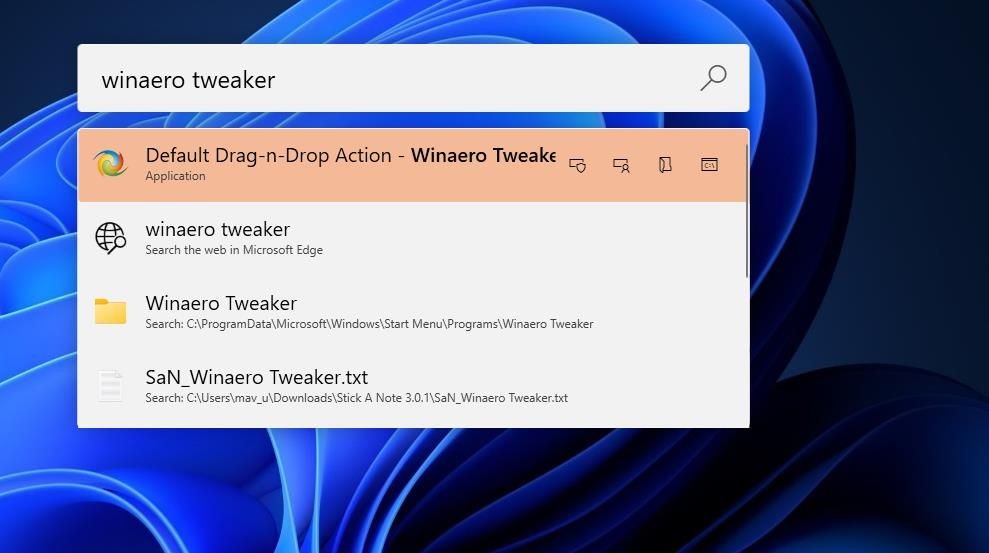 Công cụ PowerToys Run
Công cụ PowerToys Run
Làm Quen Với PowerToys Run
Điều đầu tiên bạn sẽ nhận thấy về PowerToys sau khi nhập một lệnh vào hộp văn bản của nó là nó hiển thị nhiều kết quả. Do đó, nó có phần giống với công cụ tìm kiếm của Windows hơn là Run, khiến nó trở thành một lựa chọn thay thế linh hoạt hơn. Nó hiển thị bốn kết quả mặc định, nhưng bạn có thể tăng số lượng này bằng cách nhập một giá trị cao hơn cho cài đặt Number of results shown before scrolling trong tab PowerToys Run.
PowerToys Run có các plugin biến đổi mà bạn có thể kích hoạt bằng các lệnh cụ thể. Để chỉ sử dụng plugin để mở các chương trình đã cài đặt, nhập một . trước tiêu đề của phần mềm. Ví dụ, nhập .Edge trong hộp Start typing. Sau đó, PowerToys Run sẽ chỉ hiển thị một vài kết quả để mở Edge.
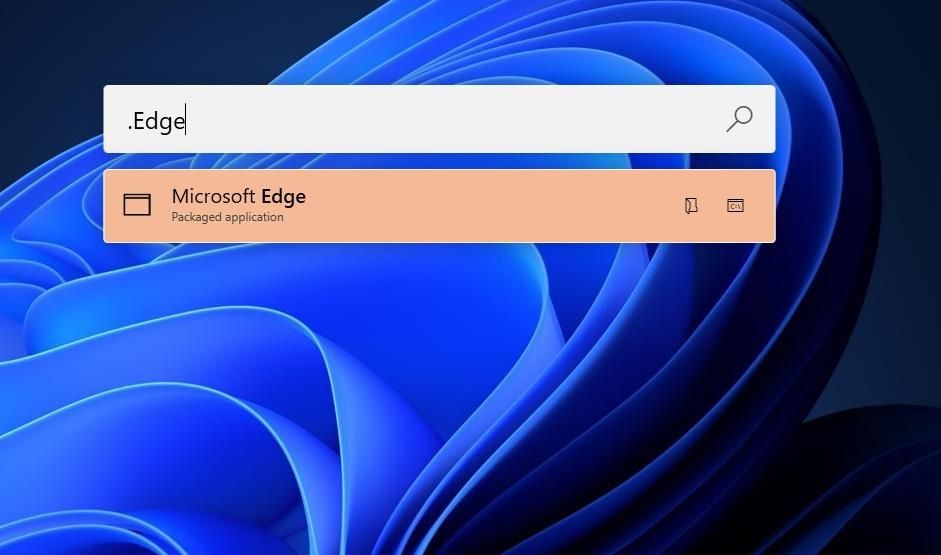 Lệnh .Edge để mở MS Edge
Lệnh .Edge để mở MS Edge
Nếu bạn muốn tìm kiếm tệp với PowerToys, nhập một ? theo sau bằng tiêu đề của tệp. PowerToys sẽ hiển thị các tệp phù hợp với cụm từ tìm kiếm được bao gồm trong lệnh.
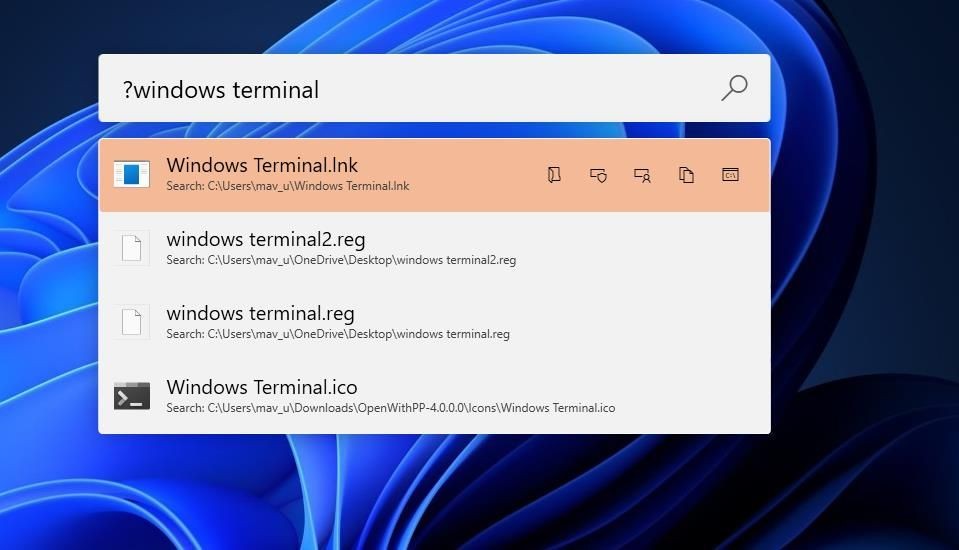 Lệnh tìm kiếm tệp
Lệnh tìm kiếm tệp
Để mở một trang web với PowerToys Run, nhập plugin // theo sau bằng URL của trang web. Ví dụ, thử mở Bing bằng cách nhập //www.bing.com vào hộp lệnh của công cụ. Sau đó, chọn kết quả (hoặc nhấn Enter) để mở công cụ tìm kiếm đó trong trình duyệt mặc định của bạn.
Một điểm tốt khác về PowerToys là bạn có thể sử dụng nó để thực hiện các phép tính. Nhập một = trước một phép tính trong hộp lệnh của PowerToys Run để kích hoạt máy tính. Ví dụ, nhập =55+125 sẽ hiển thị kết quả 180. Bạn có thể thực hiện các phép tính bằng cách nhập các toán tử + (cộng), * (nhân), / (chia), và – (trừ).
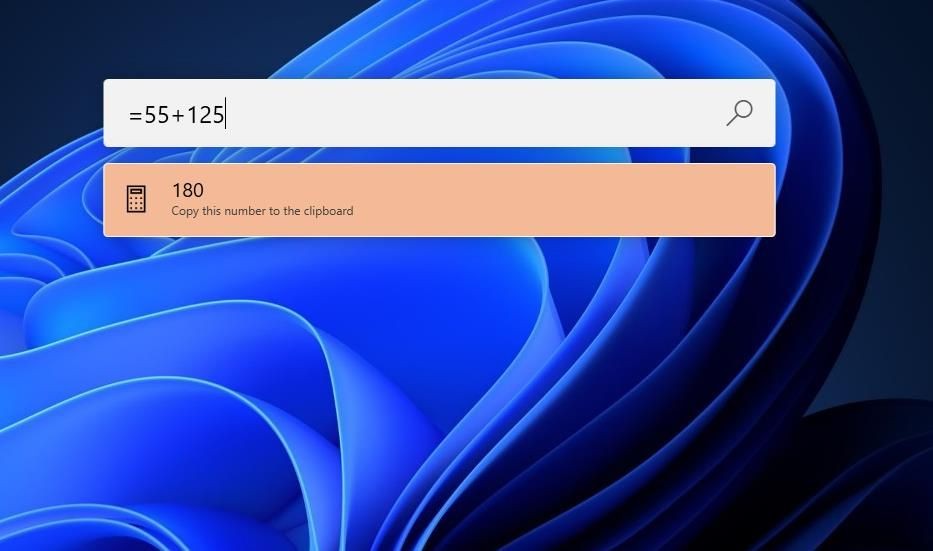 Lệnh máy tính
Lệnh máy tính
Bạn cũng có thể truy cập các tiện ích của Control Panel và các trang của ứng dụng Settings bằng cách nhập plugin $ theo sau bằng một cụm từ tìm kiếm. Ví dụ, nhập $uninstall sẽ tìm thấy cả Programs and Features và công cụ Apps & Features. Hoặc bạn nhập $ một mình để xem một danh sách dài các trang Settings và các tiện ích của Control Panel.
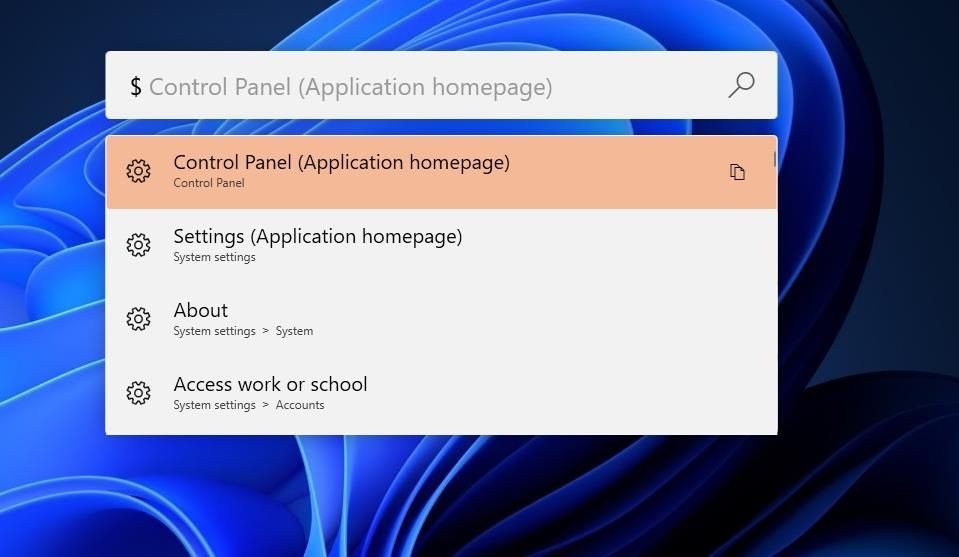 Lệnh $ để truy cập các tiện ích của Control Panel và các trang Settings
Lệnh $ để truy cập các tiện ích của Control Panel và các trang Settings
Bạn có thể vô hiệu hóa hoặc kích hoạt các plugin thông qua tab PowerToys Run. Cuộn xuống phần Plugins của tab đó để xem các tùy chọn này. Bạn có thể nhấp vào các nút On hoặc Off để kích hoạt/vô hiệu hóa chúng.
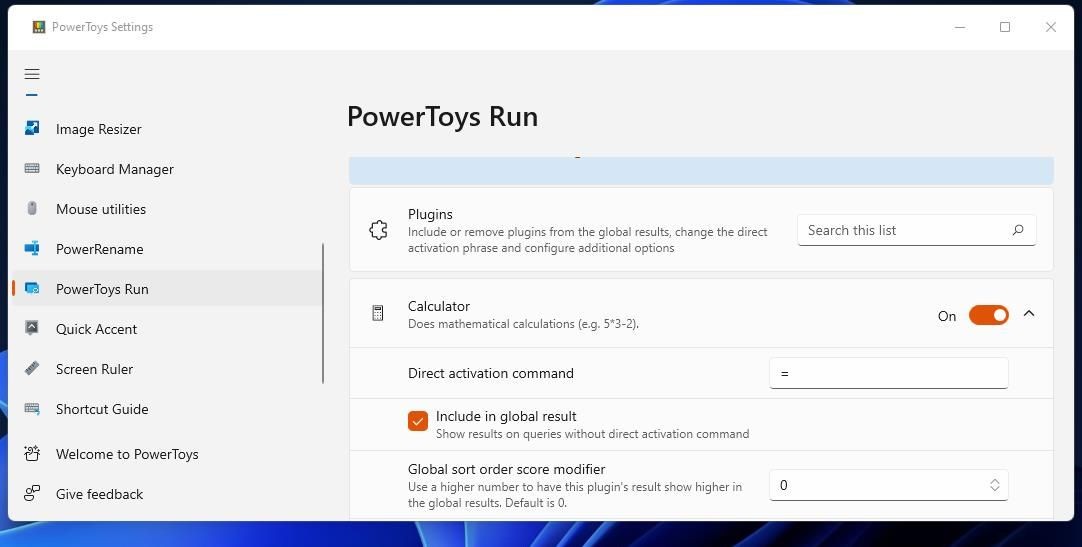 Cài đặt plugin
Cài đặt plugin
Nhấp vào các mũi tên xuống cho các plugin để xem các cài đặt của chúng. Sau đó, bạn có thể xem các lệnh kích hoạt cho các plugin trong các hộp Direct activation command của chúng. Bạn có thể thay đổi lệnh bằng cách chọn hộp đó, nhấp vào X, và nhập một lệnh khác.